- Katılım
- 2 May 2007
- Mesajlar
- 4,702
- Tepkime puanı
- 74
Merhabalar arkadaşlar, çoğu insanın baş belası olan WHATSAPP tan alınan bir fotoğrafı veya görseli açmak istediğinizde Photoshop un dosyayı açmaması ve hata vermesi. Bir çok insan başka programlarla da yapıyorlar ama bence bu program son derece hızlı ve sayı olarak çok olan dosyalarınız da bir iki tıklama ile kolayca yapmanızı sağlıyor. Aşşağıda programı indirme adresini ve program ayarlarını anlatacağım, çok kullanışlı ve basit bir program ayrıca fotoğraflarınız yada görsellerin kalitesini ayarlayabiliyorsunuz.
Anlatımıma başlamadan önce bu hatanın ne olduğundan bahsedeyim sizlere biraz. Bu hata web.whatsapp.com u kullananların başına gelen bir hatadır.
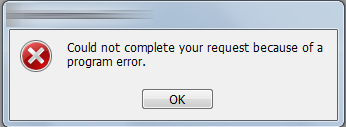
Photoshop un eski sürümlerinde Could not complete your request because of a program eror. diye bir hata alırsınız.
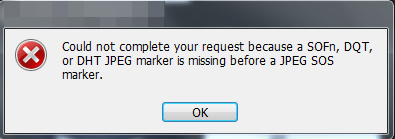
Photoshop unuz güncel versiyonlardan birisi ise ; Could not complete your request because a Sofn, DQT or DHT jpeg marker is missing before a JPEG SOS marker.
Ufak ve basit bir program olan Advanced Batch Image Converter indirmek için tıklayınız.
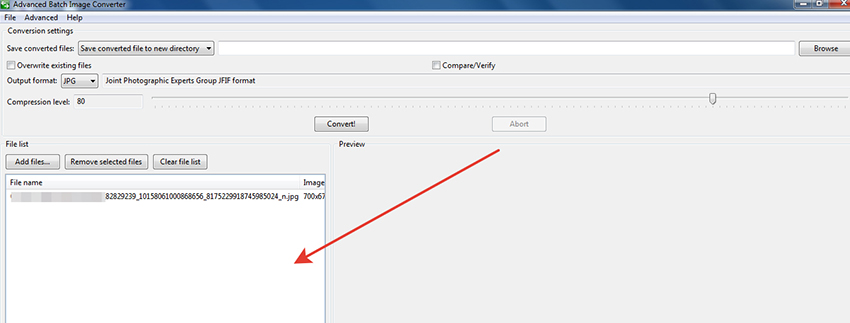
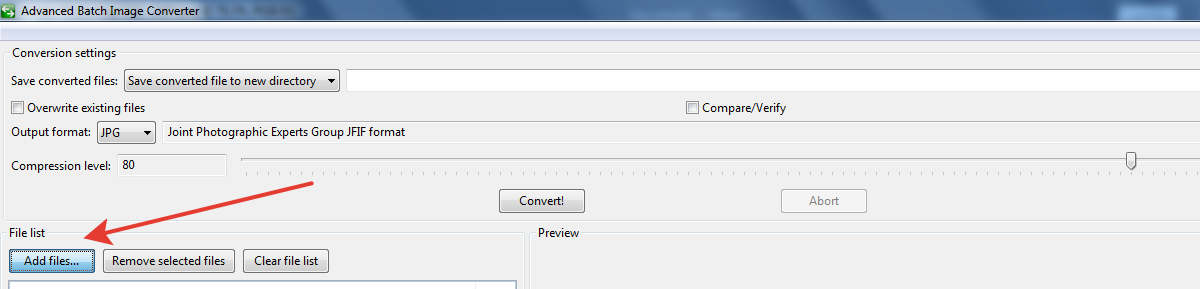
Dosyanızı sürükle bırak yöntemi ile programın yukarıda belirttiğim kısmına taşıyın. Dosyalarınız convert edilmeden önce aşağıda anlatığım bir kaç seçeneği değiştirmenizi tavsiye ederim. Yada yuıkarıdaki ikinci görsel de gösterdiğim gibi Add files butonuna basarak bu işlemi yapabilirsiniz.
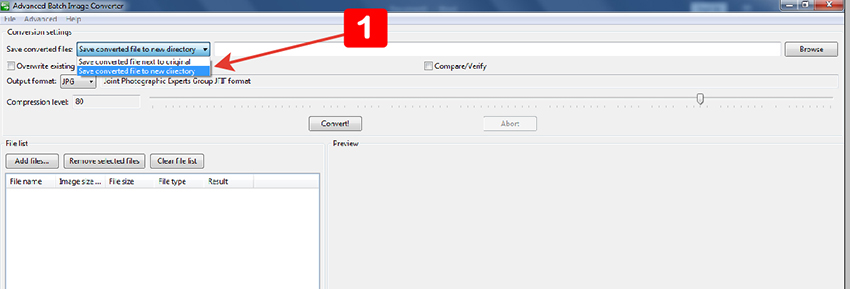
Programı açtığınızda yapmanız gereken işlemler Save converted files yazan yerdeki Save converted file next to original yazan ibareyi Save converted file to new directory yapmanızı tavsiye ederim. Bu işlem yaptığınız convert işleminin sonunda orjinal dosyanın üzerinemi kayıt etsin yada başka bir klasöre kayıt et özelliğidir. Ben kendim bağlı olduğu orijinal dosyalarının bulunduğu klasörün içine bir tane yeni klasör açıp convert edilen dosyaları kayıt ettiriyorum. O dosyalar ile işim bittikten sonra siliyorum?
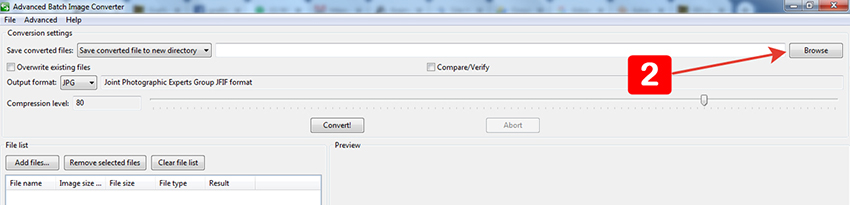
İkinci yapmanız gereken programın convert edeceği klasörü seçmeniz. Yukarıdaki görselde gösterdiğim gibi Browser butonuna tıklayarak kayıt edilecek klasörü seçin.
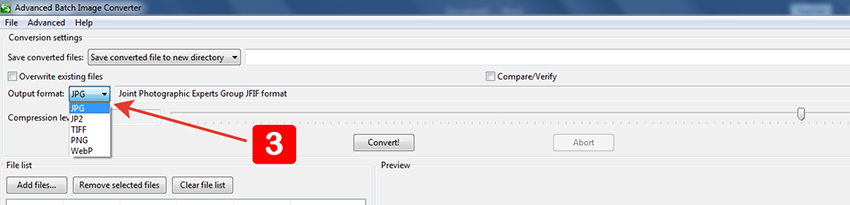
Output Format sekmesinden dosya türünü seçin. Ben genelde JPG türünü seçiyorum.
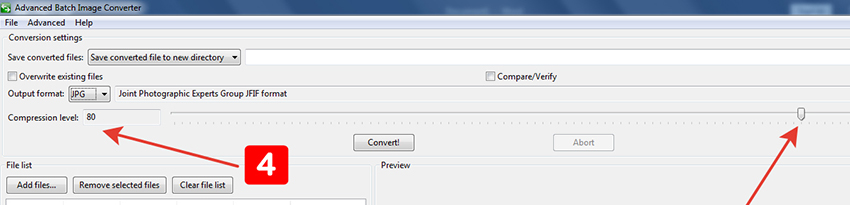
Compression level dosyanızın kalitesini ayarladağınız seçenek. Whatsapp büyük ebatta gönderilen dosyaları optimize edip küçülttüğü için zaten fotoğrafın kalitesi düşüyor. Compression leveli bu yüzden 100 yapın sağ tarafaki imleçi sağa doğru çekerseniz bu işlem olacaktır.
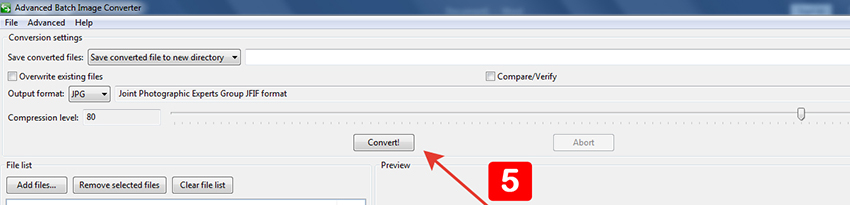
Son olarak Programın Convert! butonuna tıklamanız gerekiyor. Programın en altında loading menüsü yeşil bir şekilde ilerleyip sonuna geldiğinde tüm dosyalarınız convert edilmiş oluyor. Convert ettiğiniz dosyaları artık Photoshop ile açabilir ve işlemlerinizi yapabilirsiniz.
Aklınıza takılan herşeyi buradan sorabilir ve yardım isteyebilirsiniz.
Anlatımıma başlamadan önce bu hatanın ne olduğundan bahsedeyim sizlere biraz. Bu hata web.whatsapp.com u kullananların başına gelen bir hatadır.
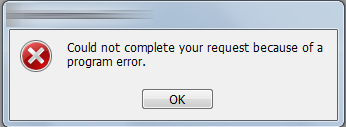
Photoshop un eski sürümlerinde Could not complete your request because of a program eror. diye bir hata alırsınız.
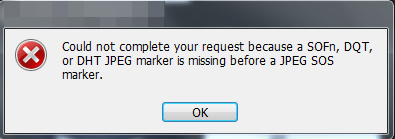
Photoshop unuz güncel versiyonlardan birisi ise ; Could not complete your request because a Sofn, DQT or DHT jpeg marker is missing before a JPEG SOS marker.
Ufak ve basit bir program olan Advanced Batch Image Converter indirmek için tıklayınız.
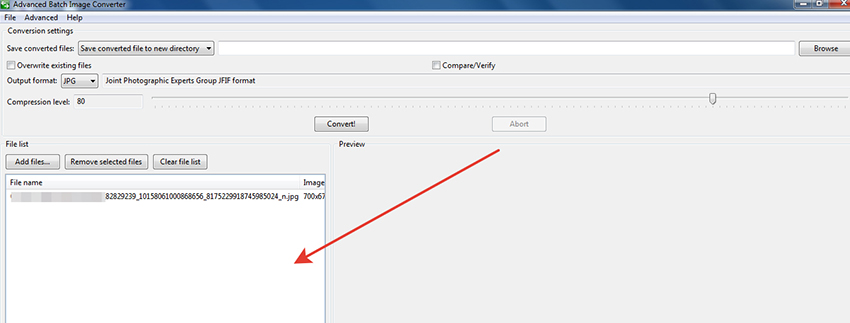
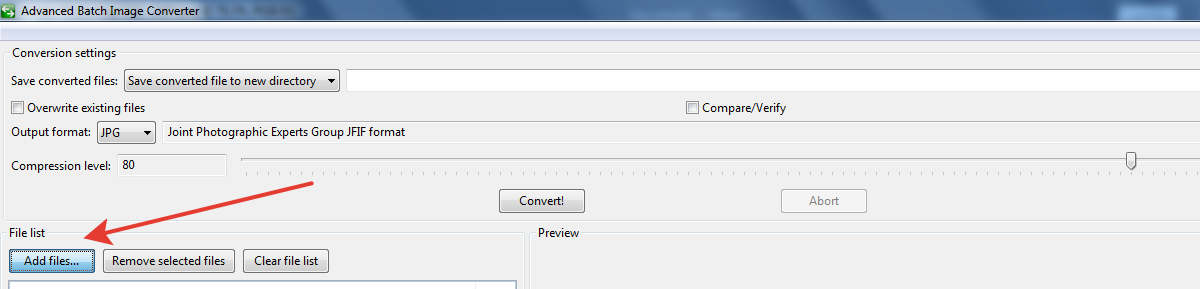
Dosyanızı sürükle bırak yöntemi ile programın yukarıda belirttiğim kısmına taşıyın. Dosyalarınız convert edilmeden önce aşağıda anlatığım bir kaç seçeneği değiştirmenizi tavsiye ederim. Yada yuıkarıdaki ikinci görsel de gösterdiğim gibi Add files butonuna basarak bu işlemi yapabilirsiniz.
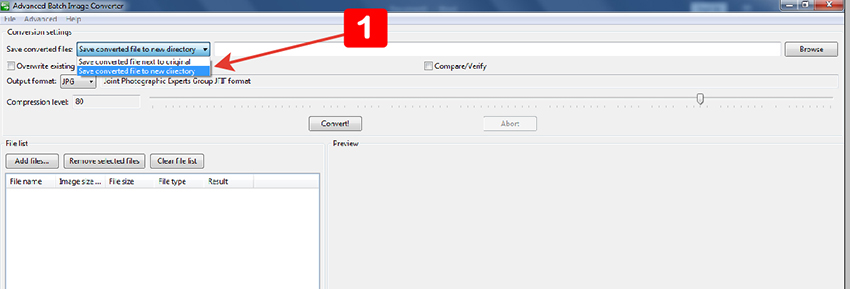
Programı açtığınızda yapmanız gereken işlemler Save converted files yazan yerdeki Save converted file next to original yazan ibareyi Save converted file to new directory yapmanızı tavsiye ederim. Bu işlem yaptığınız convert işleminin sonunda orjinal dosyanın üzerinemi kayıt etsin yada başka bir klasöre kayıt et özelliğidir. Ben kendim bağlı olduğu orijinal dosyalarının bulunduğu klasörün içine bir tane yeni klasör açıp convert edilen dosyaları kayıt ettiriyorum. O dosyalar ile işim bittikten sonra siliyorum?
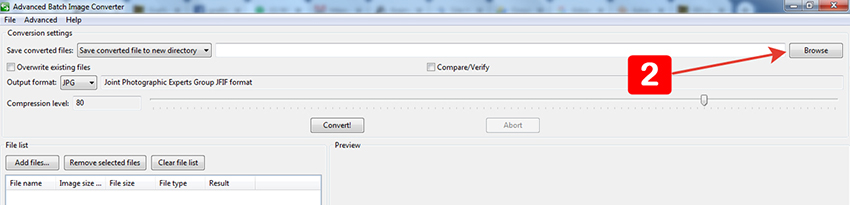
İkinci yapmanız gereken programın convert edeceği klasörü seçmeniz. Yukarıdaki görselde gösterdiğim gibi Browser butonuna tıklayarak kayıt edilecek klasörü seçin.
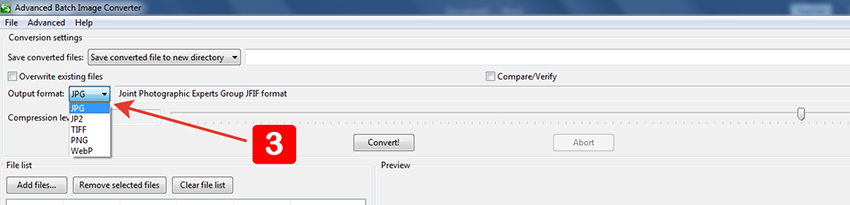
Output Format sekmesinden dosya türünü seçin. Ben genelde JPG türünü seçiyorum.
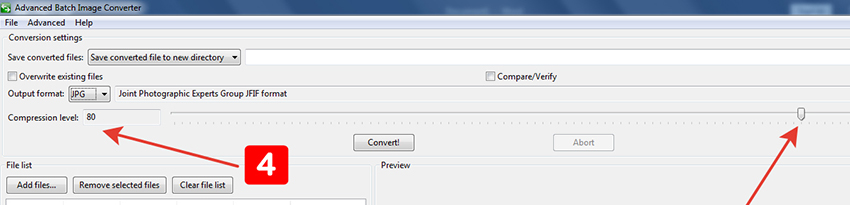
Compression level dosyanızın kalitesini ayarladağınız seçenek. Whatsapp büyük ebatta gönderilen dosyaları optimize edip küçülttüğü için zaten fotoğrafın kalitesi düşüyor. Compression leveli bu yüzden 100 yapın sağ tarafaki imleçi sağa doğru çekerseniz bu işlem olacaktır.
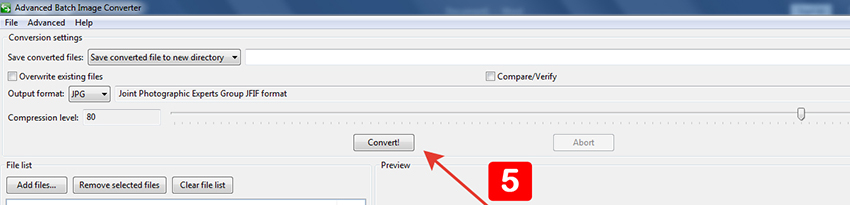
Son olarak Programın Convert! butonuna tıklamanız gerekiyor. Programın en altında loading menüsü yeşil bir şekilde ilerleyip sonuna geldiğinde tüm dosyalarınız convert edilmiş oluyor. Convert ettiğiniz dosyaları artık Photoshop ile açabilir ve işlemlerinizi yapabilirsiniz.
Aklınıza takılan herşeyi buradan sorabilir ve yardım isteyebilirsiniz.